Материал из Юпитер-8
Filskiy (обсуждение | вклад) Новая страница: «==Вкладка «Основная»== {{Договоры_Вкладка_Основная}} В начало статьи» |
Filskiy (обсуждение | вклад) Нет описания правки |
||
| Строка 1: | Строка 1: | ||
<div style="float: left; text-align: left; padding-right: 10px;">[[0000010801|Предыдущая страница]]</div> | |||
<div style="float: right; text-align: right; padding-left: 10px;">[[000001080112|Следующая страница]]</div> | |||
<div style="float: center; margin: 0 auto; width: 100px; align: center;">[[000001000|КРОС]]</div> | |||
<div style="float: center; margin: 0 auto; width: 240px; align: center;">[[0000010801|Меню «Клиенты»: Договоры]]</div> | |||
---- | |||
==Вкладка «Основная»== | ==Вкладка «Основная»== | ||
{{Договоры_Вкладка_Основная}} | {{Договоры_Вкладка_Основная}} | ||
[[#top|В начало статьи]] | [[#top|В начало статьи]] | ||
--- | |||
Версия от 11:05, 31 августа 2022
Вкладка «Основная»
1. В открывшемся окне, на вкладке «Основная», необходимо заполнить поля.
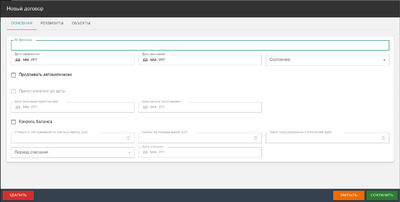
- № Договора - В поле вводится номер договора в соответствии с нормами учета, принятыми в данной ОО. Данное поле обязательно к заполнению. Система выдаст предупреждение при наличии договора с таким наименованием.
- Дата заключения - Дата заключения договора. При заполнении карточки договора, дата заключения договора не обязательно должна совпадать с текущей датой.
- Дата окончания - дата окончания действия договора. По умолчанию срок действия договора 1 год. Однако, её можно изменить, воспользовавшись встроенным календарём.
- Продлевать автоматически - Если по условиям договора предусмотрено продление договора, а так же в случае бессрочного договора или срок действия договора не определён, необходимо выставить данный параметр, тогда при наступлении даты окончания действия договора, пролонгация договора будет включена автоматически, сроком ещё на один год.
- Состояние - Всего существует три основных рабочих состояния договора и режим "ожидания":
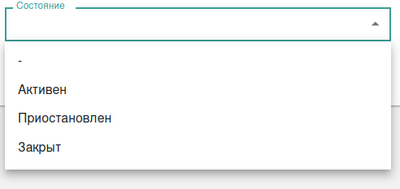
- Активен - договор действует. - Приостановлен - действие договора временно приостановлено до особого решения и по времени не ограничено. В случае, когда выбирается данное состояние, возможен вариант временной приостановки действия договора. При указании "Приостановлен до даты" необходимо указать дату, до которой договор будет приостановлен - "Дата окончания приостановки". После достижения этой даты договор автоматически переходит в режим "Активен". В поле "Дата начала приостановки" система информирует - с какой даты действие договора было приостановлено. - Закрыт - договор не действует. - В ожидании - это означает, что в карточке договора не выставлен статус, либо дата начала действия договора еще не наступила.

- Контроль баланса - позволяет контролировать денежные средства клиента при абонентском обслуживании:
- Стоимость обслуживания за учетный период (руб) - абонентская плата до договору.
- Баланс на текущее время (руб) - сумма остатка денежных средств по договору после вычета абонентской платы. Здесь указывается сумма, вносимая клиентом при заключении договора, либо же корректируется при пролонгации договора или внесении доплаты клиентом.
- Порог предупреждения о блокировке (руб) - указывается сумма-порог, при достижении которой оператору/менеджеру/администратору будет сообщатся о том, что данный договор будет приостановлен в следствии отсутствия средств на обслуживание.
- Период списания - на данный момент предусмотрено ежемесячное списание средств или раз в полгода.
- Дата списания - выставляется дата оказания услуги. Если дата не указывается, то списание начинается с даты заключения договора.
- Договор инкассации - данная отметка скрыта для обычных пользователей и используется при заключении договора инкассации. В этом случае, у роли пользователя, создающего договор, должен быть разрешен "Режим дежурного инкассатора", и тогда договору может быть присвоен данный статус.
После заполнения данной формы необходимо сохранить введенную информацию, для чего следует нажать кнопку "Сохранить" ![]() . После этого можно продолжить заполнять информацию по договору или отложить этот процесс, нажав кнопку "Закрыть"
. После этого можно продолжить заполнять информацию по договору или отложить этот процесс, нажав кнопку "Закрыть" ![]() .
.
В начало статьи
---